Hoe je eenvoudig een foto op verschillende apparaten onscherp maakt
Met je mobiele telefoon of digitale camera maak je eerder onscherpe foto's. Je kunt sommige belangrijke foto's direct verwijderen. Bij waardevolle foto's kun je er echter de voorkeur aan geven om de onscherpte te verwijderen om ze scherper te maken. Ben je op zoek naar een effectieve manier om een foto scherper te maken?
Dit bericht deelt verschillende fotobewerkingsprogramma's die je helpen bij het scherper maken van foto's. Of je nu online foto's wilt onscherp maken of een foto scherper wilt maken op je iPhone, Android-telefoon of computer, je vindt altijd het antwoord in dit bericht. een afbeelding onscherp maken zonder enige moeite.
PAGINA-INHOUD:
Deel 1: Hoe u afbeeldingen gratis online kunt ontwarren
Wanneer u zoekt naar "hoe een afbeelding te vervagenOp internet vind je veel resultaten die verwijzen naar een gratis online fotobewerkingsprogramma. Je wordt aangeraden om een online manier te gebruiken om een foto duidelijker te maken in plaats van een professionele oplossing zoals Photoshop te gebruiken. Veel online tools kunnen wazige foto's namelijk verscherpen en onscherpte gemakkelijk verwijderen. Daarom willen we in het eerste deel drie goede tools aanbevelen om je te helpen een foto gratis online duidelijker te maken.
Maak een afbeelding online onscherp met behulp van de gratis Image Upscaler
Gratis afbeelding Upscaler is een gebruiksvriendelijke online beeldverscherper die een foto kan ontwarren en de beeldkwaliteit kan verbeteren. Het is speciaal ontworpen om oude, onscherpe foto's met een lage resolutie te redden. Je kunt het in elke webbrowser gebruiken, zoals Chrome, Safari, Edge, Firefox of Yahoo, om onscherpe afbeeldingen te herstellen.
Met behulp van AI kan het automatisch je wazige foto's scannen en de afbeelding direct na het uploaden weer scherp maken. De AI-technologie maakt het mogelijk om een foto helderder te maken, de beeldresolutie te verhogen, achtergrondruis te verwijderen en andere bewerkingen uit te voeren om de foto te optimaliseren.
Stap 1. Open uw browser en ga naar de officiële Gratis afbeelding Upscaler website.
Stap 2. Klik op de Foto's uploaden Knop. Voeg de wazige foto toe die u wilt verscherpen. Het ondersteunt JPEG, JPG, PNG, BMP, TIF en TIFF.
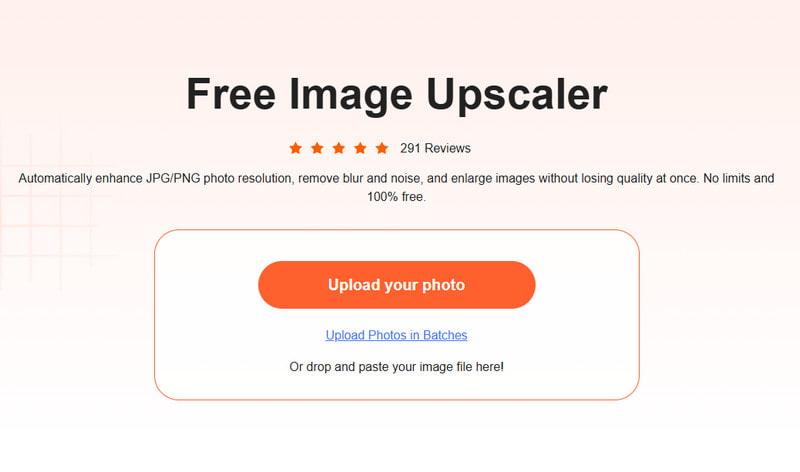
Stap 3. Wacht een paar seconden en het procesresultaat verschijnt binnenkort. Je kunt ze vergelijken en de details bekijken met het vergrootglas door met je cursor over de afbeelding te bewegen.
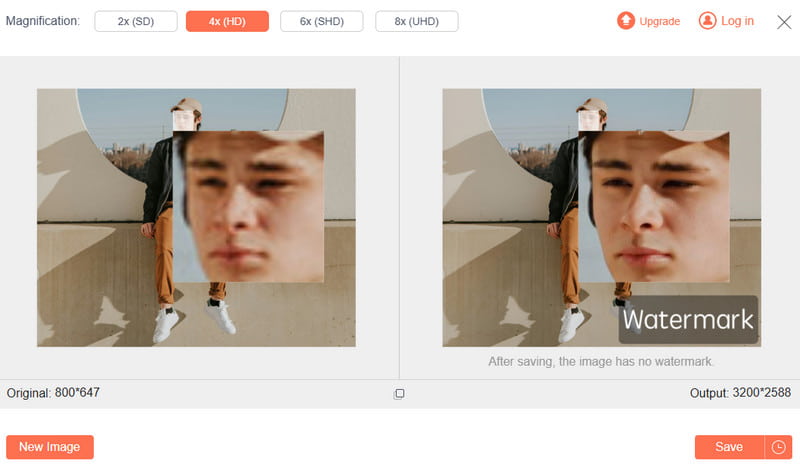
Stap 4. Als u het afbeeldingsbestand wilt vergroten, kunt u uw gewenste formaat selecteren uit Vergroting. Het kan maximaal 8x vergroot worden zonder kwaliteitsverlies.
Stap 5. Als u tevreden bent met de beeldeffecten, kunt u op de knop klikken Bespaar knop om de scherpere foto te downloaden.
Maak een foto duidelijker online met Adobe Express
adobe expres is een bekende online editor die gratis bewerkingsmogelijkheden biedt voor afbeeldingen, video's en documenten. Hiermee kun je hoogwaardige content creëren, formaten converteren, effecten toepassen en meer, zowel online als mobiel. Je kunt erheen gaan en de onderstaande stappen volgen om onscherpte te verminderen. Voordat je begint, moet je weten dat je moet inloggen.
Stap 1. Wanneer u de Adobe Express-tool voor onscherpte opent, kunt u op de knop klikken Ontvang het gratis abonnement knop nu om verder te gaan. U moet zich bij Adobe Express aanmelden met een Google-, Facebook-, Apple-, e-mail- of Adobe-account.
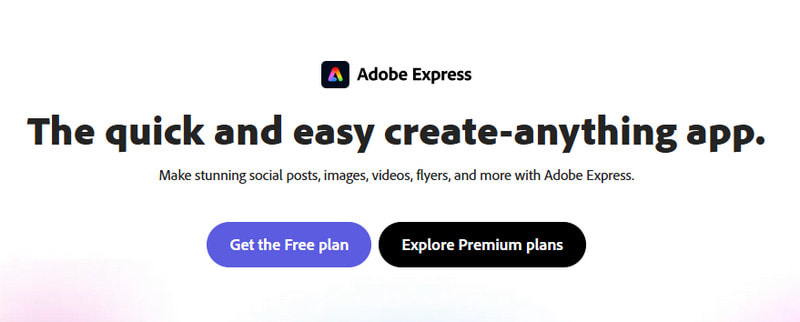
Stap 2. Adobe Express leidt u naar de hoofdpagina voor het bewerken van foto's. Als je daar bent, kun je op de knop klikken Upload foto om uw afbeeldingsbestand toe te voegen.

Stap 3. Klik op uw foto om meer opties voor het bewerken van afbeeldingen weer te geven. U kunt de functie Verbeteringen inschakelen en gebruiken Scherpen hendel om meer details naar voren te brengen. Tijdens deze stap kunt u Contrast, Verzadiging, Hooglichten en andere aanpassen om uw foto te optimaliseren. U krijgt een real-time weergave van het resultaat van het onscherp maken van het beeld aangeboden.

Afbeeldingen online onscherp maken in PicWish Photo Editor
PicWish Foto-editor kan helpen om een afbeeldingsbestand rechtstreeks in uw webbrowser onscherp te maken. Het verwijdert onscherpe en verbetert gepixelde, vage, beschadigde of onscherpe foto's. Met de toepassing van geavanceerde AI-gezichtsverbetering kan het het wazige gezicht corrigeren en snel een nauwkeurigere foto maken. Naast een online tool biedt PicWish ook een desktopversie waarmee u tot 100 afbeeldingen tegelijk kunt bewerken en onscherpte kunt verminderen.
Stap 1. Wanneer u de PicWish Afbeelding onscherp maken Portretpagina, klik op de Begin gratis Knop om uw foto toe te voegen. Veelgebruikte afbeeldingsformaten worden ondersteund, zoals JPG, JPEG, PNG, TIFF en meer.
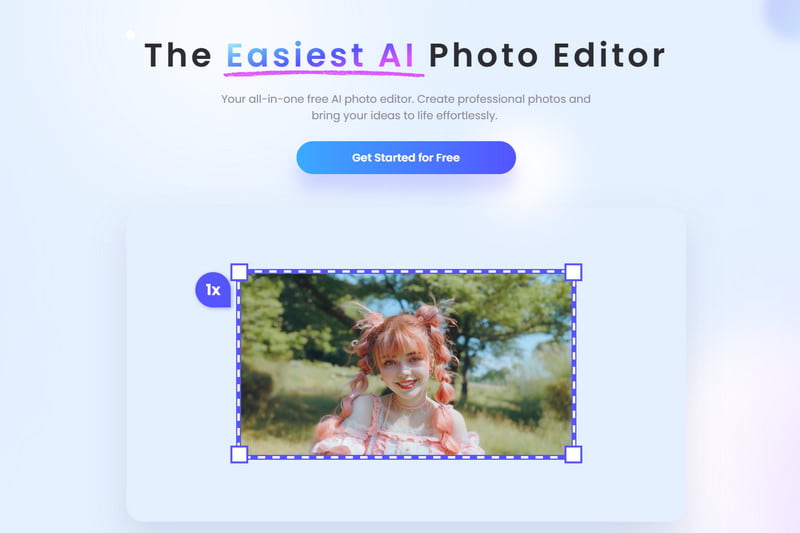
Stap 2. PicWish maakt uw foto automatisch onscherp wanneer deze wordt geüpload. U kunt het onscherpte-beeldeffect controleren en op de klikken Download knop om het op te slaan. U moet inloggen op uw account om door te gaan met downloaden.

Deel 2: Een afbeelding in Photoshop onscherp maken
Adobe Photoshop is een van de beroemdste afbeeldingseditors die u kan helpen bij het uitvoeren van bijna alle taken die verband houden met het bewerken van afbeeldingen. Het heeft inderdaad functies om u te helpen een afbeeldingsbestand onscherp te maken en de kwaliteit ervan te verbeteren. Met Adobe kun je Photoshop downloaden en zeven dagen lang alle functies gratis gebruiken. Met behulp van Photoshop kunt u de onderstaande stappen volgen om een gepixelde afbeelding duidelijker te maken.
Slim verscherpen gebruiken om een afbeelding onscherp te maken
Stap 1. Open Photoshop en voeg je wazige foto eraan toe. Voordat u een afbeelding debugt, moet u met de rechtermuisknop klikken op de laag die uw afbeelding aan de rechterkant bevat en het Converteren naar slim object keuze. Als u dit wel doet, kan de wazige afbeelding een bewerkbaar afbeeldingsbestand worden.

Stap 2. Om toegang te krijgen tot de Smart Sharpen-functie, klikt u op de Filter menu, ga naar het Scherpen optie en kies vervolgens Slim verscherpen. Dat zal een pop-upvenster weergeven.

Stap 3. Klik op de Scherpen tab om twee opties te krijgen om uw foto onscherp te maken. U kunt de waarden voor Hoeveelheid en Straal aanpassen om het beeldverscherpingseffect te regelen.

Onscherp masker gebruiken om een foto duidelijker te maken
Stap 1. Importeer uw wazige of gepixelde foto naar Photoshop en verander het in een slim object op dezelfde manier als hierboven.

Stap 2. Klik op de Filter menu bovenaan, kies de Scherpen optie uit de vervolgkeuzelijst en ga dan naar Onscherp masker. Nu krijg je drie opties om je foto duidelijker te maken in het pop-upvenster. U kunt de schuifregelaars Bedrag, Straal en Drempel vrij slepen om een afbeelding onscherp te maken.

Deel 3: Een afbeelding op iPhone/Android onscherp maken
Als u een foto op uw draagbare iOS- of Android-apparaat wilt ontwarren, kunt u eerst proberen de ingebouwde verscherpingsfunctie in de Foto's app of Google Foto'sAls u niet tevreden bent met het resultaat van het onscherp maken van de foto, kunt u een aantal externe apps voor beeldbewerking gebruiken. App Store en Google Play Winkel. Hier nemen we de populaire Lightroom Foto- en video-editor app als voorbeeld om te laten zien hoe u een foto op iPhone en Android onscherp kunt maken.
Stap 1. Zoek naar de Lightroom Foto- en video-editor app en installeer deze gratis op je telefoon. Open de app en meld je aan met je account. Je hebt toegang tot alle functies als je een Adobe-abonnement hebt. Je moet de app toegang geven tot je wazige foto. Daarna kun je op de knop tikken. Foto's om het afbeeldingsbestand te laden dat u wilt onscherp maken.
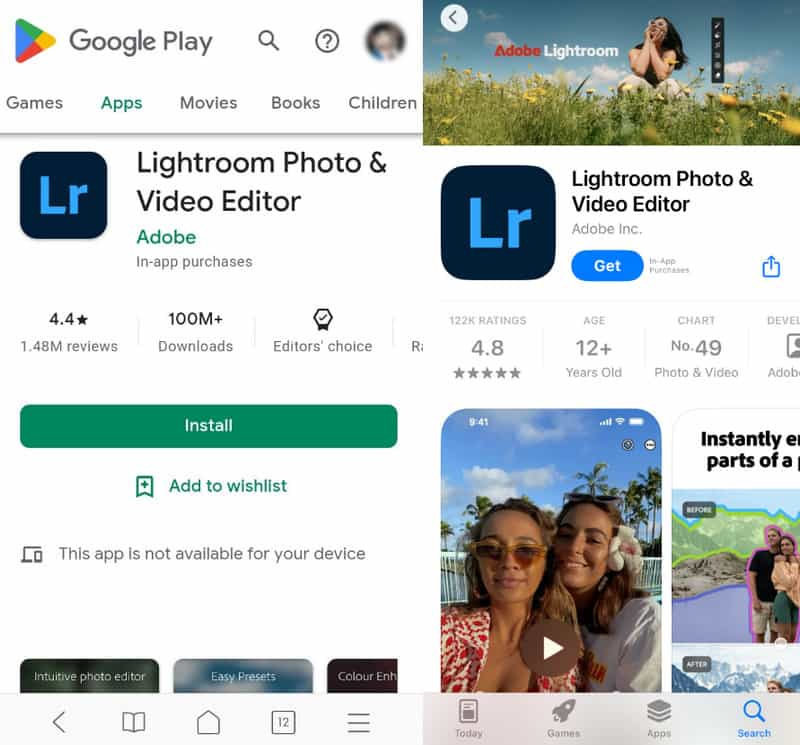
Stap 2. Druk op Detail paneel om meer bewerkingsopties weer te geven, zoals Verscherpen, Straal, Detail, Maskeren en meer. U kunt de verscherping balk om het verscherpingseffect aan te passen en onscherpte te verwijderen. Tijdens deze stap kunt u andere opties aanpassen om uw foto meer te definiëren.
Stap 3. Deze Lightroom-app biedt ook een Clarity feature in Effecten om u te helpen een afbeeldingsbestand onscherp te maken. Bovendien is het uitgerust met andere handige functies om een beeld te optimaliseren en de kwaliteit ervan te verbeteren.

U kunt de Lightroom Photo & Video Editor-app gebruiken om afbeeldingen onscherp maken op iPhone, iPad en Android-telefoons. U kunt ook een andere app voor het verscherpen van afbeeldingen selecteren, zoals PhotoDirector of Snapseed om uw foto's duidelijker te maken.
Tips:
Hoe maak je snel een foto onscherp op de iPhone?
Zoals hierboven vermeld, heeft de iPhone veel veelgebruikte bewerkingsfuncties in de Foto's app. Je kunt bijvoorbeeld de optie Scherpte gebruiken om een foto op je iPhone snel scherper te maken. Je kunt de wazige foto openen in de Foto's-app, op Bewerken tikken en de Scherpte-balk naar rechts slepen om hem scherper te maken.
Kan ik een wazige foto verscherpen met Google Foto's?
Als u uw wazige foto opslaat in de Google Foto's-app, kunt u de ingebouwde tool Verscherpen gebruiken om deze onscherp te maken. U kunt de wazige afbeelding openen, op de knop Bewerken tikken, Aanpassen kiezen om verschillende aanpassingsopties weer te geven en vervolgens naar links vegen om de functie Verscherpen te vinden. Hiermee kun je met gemak een onscherpe foto verscherpen.
Conclusie
Er ontbreekt meestal veel beeldinformatie in een wazige foto. Het kan dus lastig zijn om... een afbeelding onscherp makenHet goede nieuws is dat er veel fotobewerkers en scherpermakers op de markt zijn die je kunnen helpen een foto helderder te maken. In dit artikel leer je vijf methoden om onscherpte en foto's depixeleren.
Gerelateerde artikelen
Als u watermerken zoals verouderde logo's, ongewenste datums of stickers van uw foto's wilt verwijderen, vindt u in deze tutorial 3 benaderingen.
Wat is beeldruis verwijderen en hoe kan ik dit doen? Maak je geen zorgen, de antwoorden die je nodig hebt, staan allemaal in dit bericht hier, dat je een grondige gids geeft.
Hier identificeren we de eenvoudigste manieren om een wazig beeld online te verscherpen en laten we zien hoe u deze toepassingen kunt gebruiken om uw foto's beter te maken.
Als essentiële vaardigheid introduceren we de gemakkelijkste manieren om foto's te retoucheren met AI-technologie, evenals de concrete how-to.

